git常用命令总结
平时要用一些命令老是去网上找还挺麻烦的,所以总结起来,方便以后自己的查阅
正常的开发流程命令
1、在电脑上创建一个文件夹,先Clone一份自己工程的项目分支(xxx屏蔽公司信息)1
Git clone git@xxxx.gitlab.com:xxxxxx/SELand_Vertu
2、进入项目目录,创建分支
git branch 看看当前的分支
git checkout -b develop 切换到develop分支.
3、在自己的分支上进行代码的修改,修改好后,可以提交到远程分支上,提交方法看步骤4
4、每次提交代码时候,需要先同步项目主分支代码
git status是哪些文件有所修改git diff可以查询所修改的代码(git diff 文件名可以查看指定文件修改的内容)git add -A .添加所有文件到暂缓区(git add 文件名文添加指定的文件)git commit -a -m "这里是注释的内容"提交所有修改的代码到当前分支上git push origin develop提交代码,这里的提交只是提交到了项目的develop分支上面,还没提交到master上面
5、发布测试的时候可能用的是分支的代码,测试完了,没问题,要上线了,这时候需要将代码merge到主分支上
6、首先需要切换到主分支master上git checkout master,然后合并分支git merge name这里的name为分支名字。
7、删除分支git branch -d name,然后推送到远程master git push origin master;
- 有时候可能会是在别人的分支上进行代码的修改,此时,步骤3之后插多一个步骤:
将自己的项目分支同步项目主分支(我们项目分支为develop分支)1
git pull git@xxx.gitlab.com:xxx/SELand_Vertu develop
若代码有冲突,可以这样解决
1、git pull git@xxx.gitlab.com:xxx/SELand_Vertu develop 先同步一下会出现以上的错误
2、pull会使用git merge导致冲突,需要将冲突的文件resolve掉 git add -u,
3、在项目中看看哪些代码是对方改的,哪些代码是自己修改的,在合并成一份最新的代码
4、git commit 之后才能成功
添加修改
1、添加文件到暂缓区:
git add -A .一次添加所有改变的文件git add xx将xx文件添加到暂存区git add .添加新文件和编辑过的文件不包括删除的文件git add -u添加编辑或者删除的文件,不包括新添加的文件。
2、commit文件
git commit -m "这里是注释"提交的是暂存区里面的内容,也就是 Changes to be committed 中的文件。git commit -a -m "这里是注释"除了将暂存区里的文件提交外,还提交 Changes bu not updated 中的文件。git commit --amend有时候我们会发现有几个文件漏了提交或者想修改一下提交信息,又或者忘记使用 -a 选项导致一些文件没有被提交,我们希望对上一次提交进行修改,或者说取消上一次提交,这时候我们需要使用 –amend 选项。git commit --amend -a用来当我们发现在提交时忘记使用 -a 选项,导致 Changes bu not updated 中的内容没有被提交
撤销修改
1、撤销commit
方法1:
执行git log查看 commit日志,然后git reset --hard commit_idcommit_id是控制台上的hash值
方法2:
git reset –hard HEAD^,如果是上上一个版本git reset –hard HEAD^^,如果是上一百个版本git reset –hard HEAD~100;
方法3:
git checkout —-文件名 撤销对某个文件的修改,例:git checkout —-readme.txt;
git checkout -- .撤销对所有文件的修改
!!注意: 撤销之后,由于本地版本低于线上版本,想要提交代码,只能强行提交,覆盖线上,可以使用下面的命令:git push -f origin 分支名
2、恢复到某一版本
现在我又发觉我最新的版本是没错的,我不想撤销了,我要回到最新版本,两步:git reflog查看历史版本;git reset --hard 版本号
3、撤销add
git reset head <文件名> 撤销对某个文件的add命令
git reset head . 撤销所有文件的add命令
创建与合并分支命令如下:
- 查看分支:
git branch - 创建分支:
git branch name - 切换分支:
git checkout name - 创建+切换分支:
git checkout –b name - 合并某分支到当前分支:
git merge name.比如将dev分支合并到master下,那么在master分支下执行git merge dev - 删除分支:
git branch –d name
github提交时想忽略某些文件
比如我提交的时候,不想提交node_modules这个文件夹或者想忽略掉更多的文件夹,可以在github上或者在你的文件中添加.gitignore这个文件.gitignore里面的内容参考如下:1
2
3
4
5
6
7.DS_Store
Thumbs.db
db.json
*.log
node_modules/
public/
.deploy*/
本地文件想提交到远程
1、如果本地没有初始化git,在本地执行 git init
2、git add -A .添加所有文件到暂缓区
3、git commit -a -m "添加所有文件"
4、git remote add origin https://github.com/xianyulaodi/blogBackups.git。注意需要将origin后面换成自己的Git地址。
5、将本地仓库推送到远程仓库git push -u origin master第一次需要这样,以后只要执行git push origin master
6、关键!!在执行该命令时有时候会出错,原因是远程的文件未同步下来。此时可以先执行:git pull --rebase origin master将远程文件同步下来。然后在执行推送即可。
完成后在后续的推送文件到远程仓库中可直接执行git push origin master
可以看看这里
git常用命令
- 创建一个空目录 XX指目录名
mkdir XX - 显示当前目录的路径
pwd - 把当前的目录变成可以管理的git仓库,生成隐藏.git文件
git init - 把xx文件添加到暂存区去
git add XX - 提交文件 –m 后面的是注释
git commit –m "XX" - 查看仓库状态
git status - 查看XX文件修改了那些内容
git diff XX - 查看历史记录
git log - 回退到上一个版本
git reset –hard HEAD^或者git reset –hard HEAD~
如果想回退到100个版本,使用git reset –hard HEAD~100 - 查看XX文件内容
cat XX - 查看历史记录的版本号id
git reflog - 把XX文件在工作区的修改全部撤销
git checkout --XX - 删除XX文件
git rm XX - 关联一个远程库
git remote add origin https://github.com/xx - 把当前master分支推送到远程库
git push –u(第一次要用-u 以后不需要) origin master - 从远程库中克隆
git clone https://github.com/xx - 创建dev分支 并切换到dev分支上
git checkout –b dev - 查看当前所有的分支
git branch - 切换回master分支
git checkout master - 在当前的分支上合并dev分支
git merge dev - 删除dev分支
git branch –d dev - 创建分支
git branch name - 把当前的工作隐藏起来 等以后恢复现场后继续工作
git stash - 查看所有被隐藏的文件列表
git stash list - 恢复被隐藏的文件,但是内容不删除
git stash apply - 删除被隐藏文件
git stash drop - 恢复文件的同时 也删除文件
git stash pop - 查看远程库的信息
git remote - 查看远程库的详细信息
git remote –v - 把master分支推送到远程库对应的远程分支上
git push origin master - 把分支推送到远程的分支
git push origin develop或者git push origin 本地分支名:远程分支名
常见问题(持续更新)
问题1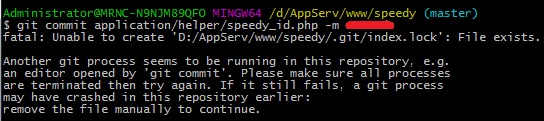
解决方法:执行rm .git/index.lock
问题2
在git pull代码的时候,可能会遇到这个问题1
2
3
4error: Your local changes to the following files would be overwritten by merge:
xxx/xxx/xxx.php
Please, commit your changes or stash them before you can merge.
Aborting
出现这个问题的原因是其他人修改了xxx.php并提交到版本库中去了,而你本地也修改了xxx.php,这时候你进行git pull操作就好出现冲突了,解决方法,在上面的提示中也说的很明确了。
保留本地的修改 的改法
1)直接commit本地的修改
2)通过git stash1
2
3git stash
git pull
git stash pop
通过git stash将工作区恢复到上次提交的内容,同时备份本地所做的修改,之后就可以正常git pull了,git pull完成后,执行git stash pop将之前本地做的修改应用到当前工作区。
git stash: 备份当前的工作区的内容,从最近的一次提交中读取相关内容,让工作区保证和上次提交的内容一致。同时,将当前的工作区内容保存到Git栈中。git stash pop: 从Git栈中读取最近一次保存的内容,恢复工作区的相关内容。由于可能存在多个Stash的内容,所以用栈来管理,pop会从最近的一个stash中读取内容并恢复。
git stash list: 显示Git栈内的所有备份,可以利用这个列表来决定从那个地方恢复。
git stash clear: 清空Git栈。此时使用gitg等图形化工具会发现,原来stash的哪些节点都消失了。
放弃本地修改 的改法git reset --hardgit pull
问题3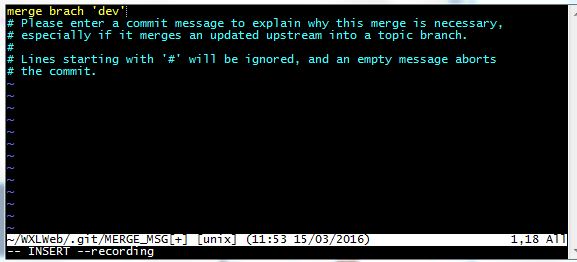
git 在pull或者合并分支的时候有时会遇到这个界面。可以不管(直接下面3,4步),如果要输入解释的话就需要:
1.按键盘字母 i 进入insert模式
2.修改最上面那行黄色合并信息,可以不修改
3.按键盘左上角”Esc”
4.输入”:wq”,注意是冒号+wq,按回车键即可
问题4git pull的时候,可能会遇到下面的报错1
2
3
4remote: Counting objects: 369, done.
efrror: RPC failed; result=56, HTTP code = 200
atal: The remote end hung up unexpectedly
fatal: protocol error: bad pack header
解决方法
依次输入以下命令1
2
3git config --global pack.windowMemory "100m"
git config --global pack.SizeLimit "100m"
git config --global pack.threads "1"
问题5
git clone的时候,可能会遇到这个报错,很烦人
1 | akagi201@akgentoo ~/a20-kernel (master*) $ git config http.postBuffer 5024288000 |
解决方法:亲测有效
1 | git clone url --depth 1 |
比如:1
git clone https://github.com/xianyulaodi/express-study.git --depth 1
问题6
git pull的时候,可能会遇到如下报错
1 | $ git pull |
错误可能是因为在你以前pull下来的代码没有自动合并导致的.
有2个解决办法:
保留你本地的修改
git merge --abortgit reset --mergegit commit xxx -m "注释"合并后记得一定要提交这个本地的合并git pull抛弃本地的修改
不建议这样做,但是如果你本地修改不大,或者自己有一份备份留存,可以直接用线上最新版本覆盖到本地git fetch --allgit reset --hard origin/mastergit fetch
